読みの範囲を指定して連続削除する
どの読みからどの読みまでの単語を削除するかを 50 音順またはコード順に指定して、一括削除をします。連続削除の手順は次のとおりです。
注 -
「ファイル変更」ボタンをクリックすると、ファイル名のリストから辞書ファイルを指定することができます。手順については、「辞書ファイルの変更」を参照してください。
-
ATOK8 辞書メンテナンスツールの「連続削除」をクリックします。
連続削除ウィンドウが表示されます。
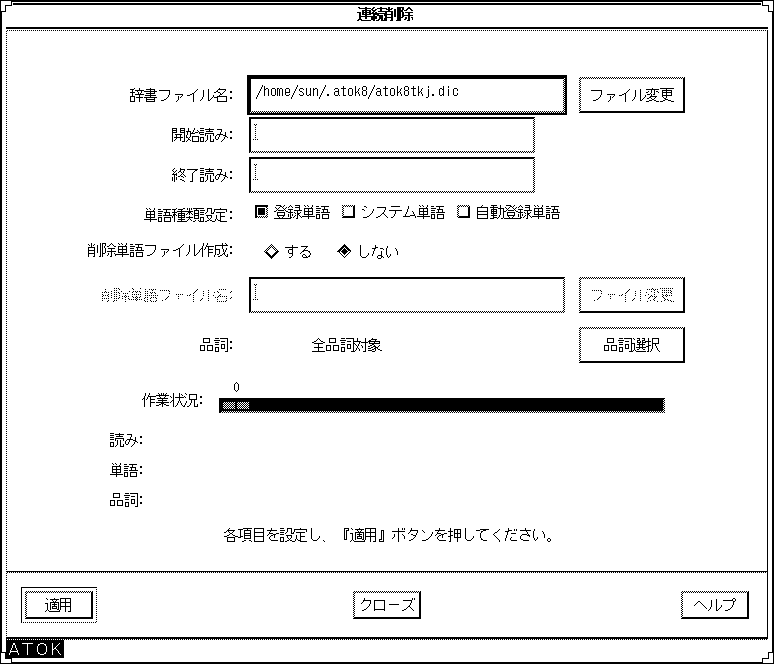
-
「辞書ファイル名」入力フィールドに、単語を登録したい辞書ファイルの絶対パス名を入力します。
-
次の表を参考にして単語種類設定を選択します。
単語の種類
定義
登録単語
単語登録機能を利用して登録した単語
システム単語
最初から辞書に入っている単語
自動登録単語
学習によって自動的に登録された単語
-
削除した単語の一覧ファイルを削除単語ファイルとして作成するかどうかを設定します。作成する場合、「削除単語ファイル名」入力フィールドに作成するファイルの絶対パス名を入力します。
注 -削除単語ファイルを作成すると、そのまま一括登録・一括削除の入力ファイルとして使用することができます。
-
「品詞選択」ボタンをクリックすると、品詞選択ウィンドウが表示されます。品詞選択ウィンドウで削除したい単語の品詞を選択してから「了解」ボタンをクリックしてください。
品詞の選択が確定されます。品詞については、表 9-2 を参照してください。
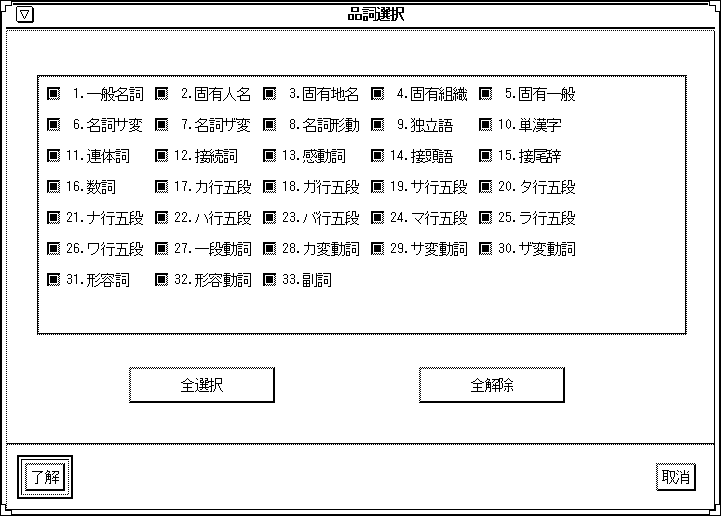
注 -「終了読み」を省略した場合は「開始読み」で登録されている単語が削除されます。すべての読みを指定したい場合は「開始読み」に「#」、「終了読み」に「ん」を設定してください。 「開始読み」を設定しないで「適用」ボタンを押すと、設定を促すメッセージが表示されます。削除作業は実行されません。
 注意 -
注意 - 削除される単語を確認することはできません。削除する範囲は慎重に指定してください。
-
単語削除ウィンドウで「開始読み」入力フィールドと「終了読み」入力フィールドを設定してから、「適用」ボタンをクリックします。
削除作業が実行されます。削除作業が正常に終了すると削除された件数が表示されます。
- © 2010, Oracle Corporation and/or its affiliates
